Heim >Betrieb und Instandhaltung >Windows-Betrieb und -Wartung >So richten Sie die automatische Netzwerksuche in Win 10 ein
So richten Sie die automatische Netzwerksuche in Win 10 ein
- 伊谢尔伦Original
- 2017-05-30 15:19:522516Durchsuche
Wie richte ich die automatische Netzwerksuche im Win10-System ein? In diesem Artikel erfahren Sie, wie Sie die automatische Netzwerksuche aktivieren können, sodass jeder sie verstehen kann.
Automatische Netzwerksuche aktivieren:
1. Kehren Sie zum herkömmlichen Desktop-Speicherort des Win10-Systems zurück und klicken Sie, um das Startmenü von Win10 zu öffnen System und klicken Sie dann im Startmenü auf die Option „Einstellungen auswählen“.
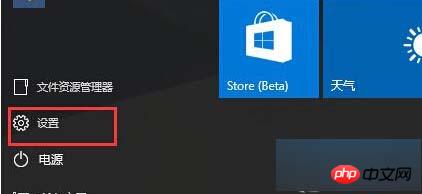
2. Klicken Sie auf die Option „Netzwerk und Internet“ und wählen Sie das Netzwerk aus, das Sie gerade verwenden
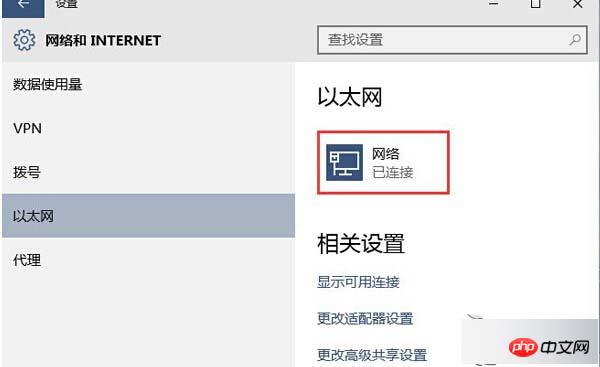
3 . Der Schalter „Geräte und Inhalte suchen“ gilt automatisch für „Öffentliches Netzwerk“. aktiviert „Geräte und Inhalte suchen“. Wenn Sie sehen, dass diese Option deaktiviert ist, schalten Sie sie einfach manuell ein.
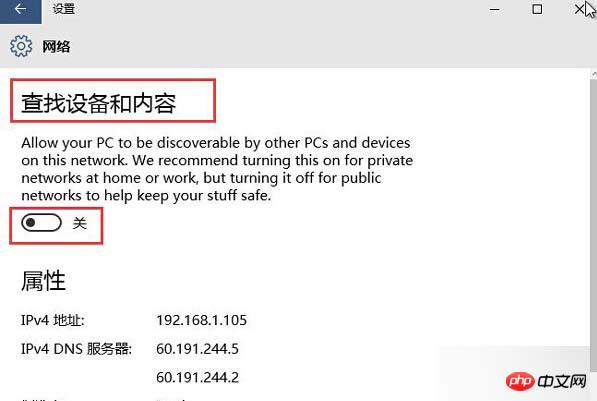
Tatsächlich verfügen das WinXP-System und das Win7-System über eine solche Funktion, aber nach dem Upgrade auf das Win8-System oder das Win10-System wird das Windows-System dies tun, um die Computersicherheit des Benutzers zu schützen Verwenden Sie diese Funktion standardmäßig. Wenn sie deaktiviert ist, kann sie mit der oben genannten Methode geöffnet werden. Benutzer, die dies benötigen, können sie selbst öffnen.
Das obige ist der detaillierte Inhalt vonSo richten Sie die automatische Netzwerksuche in Win 10 ein. Für weitere Informationen folgen Sie bitte anderen verwandten Artikeln auf der PHP chinesischen Website!
In Verbindung stehende Artikel
Mehr sehen- Tutorial zum Deaktivieren des verschwommenen Milchglaseffekts in Win10 NEON
- Teilen Sie zwei Lösungen für das Problem eines Computerabsturzes beim Öffnen des IE-Browsers in Windows XP
- Wie kann das Problem gelöst werden, dass der Wert im Win7-System bei der Installation der Software nicht erstellt werden kann?
- Verwenden Sie die Batch-Datei, um den Windows-Beispielcode auszuführen
- Ausführliches Tutorial zur Verwendung von Testcode für die Windows 8-Entwicklung

